Μέσω απλών λειτουργιών Excel 2010 μπορείτε εύκολα να βρείτε τη μέγιστη και ελάχιστη τιμή στο υπολογιστικό φύλλο. ο ΜΕΓΙΣΤΗ και ΜΙΝ λειτουργίες επιστρέφει αμέσως το μέγιστο καιελάχιστες τιμές για το καθορισμένο εύρος τιμών. Αλλά μερικές φορές υπάρχει ανάγκη να συμπεριληφθούν λογικές τιμές μαζί με αριθμητικές τιμές για να διαπιστωθεί η μέγιστη και η ελάχιστη τιμή, στη συνέχεια MAXA και MINA οι λειτουργίες είναι πολύ χρήσιμες. Η σύνταξη αυτών των λειτουργιών είναι ίδια και παίρνει μόνο ένα επιχείρημα το οποίο είτε είναι αριθμός είτε θέση του εύρους δεδομένων. Σε αυτή τη θέση θα χρησιμοποιήσουμε ένα απλό παράδειγμα για να δείξουμε την βασική χρήση αυτών των λειτουργιών.
Εκκινήστε το υπολογιστικό φύλλο Excel 2010 στο οποίο θέλετε να βρείτε τις Μέγιστες και Ελάχιστες τιμές. Για παράδειγμα, έχουμε συμπεριλάβει ένα υπολογιστικό φύλλο καταγραφής μαθητών που περιέχει πεδία. Ονόματα, Σειρά μαθημάτων, και Σημάδια, όπως φαίνεται στο παρακάτω στιγμιότυπο οθόνης.

Πρώτα θα δημιουργήσουμε Max Marks & & Ελάχιστα Σήματα ετικέτες κάτω από τον πίνακα.
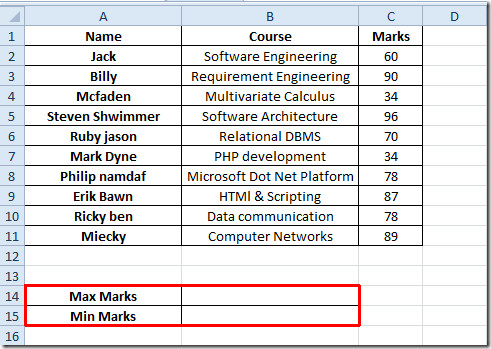
Τώρα θα βρούμε τη Μέγιστη τιμή από Σημάδια πεδίο, γι 'αυτό θα γράψουμε MAX λειτουργία στο παρακείμενο κελί του Max Marks.
Η σύνταξη του Max Marks είναι;
= Μέγιστο (αριθμός1, αριθμός2, ...)
Θα το γράψουμε ως.
= ΜΑΧ (C2: C11)
Το όρισμα C2: C11 είναι η θέση του κελιού όπου κατοικούν τα δεδομένα. Θα αποδώσει τη μέγιστη τιμή από το πεδίο Σημάδια, όπως φαίνεται στο παρακάτω στιγμιότυπο οθόνης.
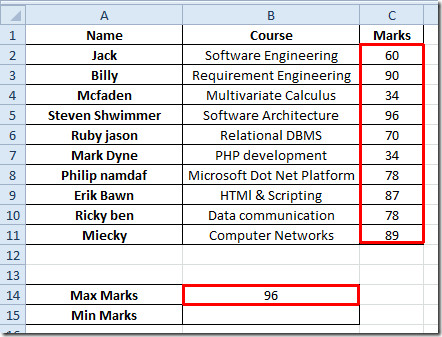
Για να βρούμε ελάχιστες τιμές από τον πίνακα θα γράψουμε τη συνάρτηση MIN όπως.
= ΜΙΝ (C2: C11)
Θα αποδώσει την ελάχιστη τιμή από το Σημάδια πεδίο.
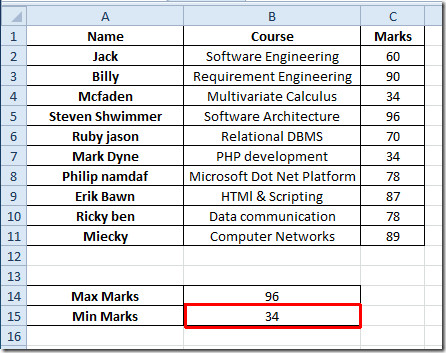
Η λειτουργία MAX και MIN αξιολογεί μόνο εάν υπάρχειείναι μόνο αριθμητικές τιμές που υπάρχουν στο δελτίο δεδομένων, αν θέλετε να συμπεριλάβετε λογικές τιμές και να τις αξιολογήσετε, τότε θα χρειαστεί να χρησιμοποιήσετε τις λειτουργίες MAXA και MINA.
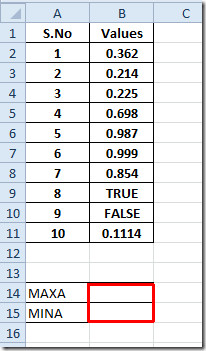
Τώρα θα εφαρμόσουμε λειτουργίες MAXA και MINAσε κύτταρα δίπλα σε αντίστοιχες ετικέτες. Η σύνταξη αυτών των λειτουργιών είναι απολύτως ίδια με τη συνάρτηση MAX και MIN, η κύρια διαφορά είναι ότι μπορεί να θεωρήσει τις λογικές τιμές ως αριθμούς (TRUE ως 1 και FALSE ως 0).
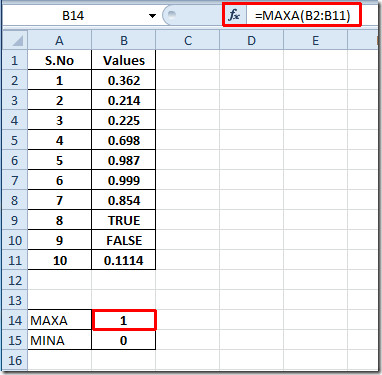
Αναζητούσε τη μέγιστη τιμή στη θέση B2: B11 και έδειξε 1 ως μέγιστο, θεωρεί επίσης λογική τιμή «TRUE» ως 1. Για την ελάχιστη τιμή έδειξε 0 ως ελάχιστη τιμή που θεωρεί FALSE ως 0.
Μπορείτε επίσης να ελέγξετε την προηγουμένως αναθεωρημένη λειτουργία Excel. Λογικές λειτουργίες, INFO, SUMSQ, DOLLAR, SUMPRODUCT, SUMIF, COUNTIF, VLOOKUP, HLOOKUP, PMT και LEN.













Σχόλια